Як додати RTF Rich Text Document до нового меню у File Explorer
Починаючи з Windows 11 версії 22H2, RTF-документ зник із меню «Створити» у Провіднику файлів. Якщо ви часто створюєте документи форматованого тексту, відсутність елемента може бути незручною. На щастя, ви можете легко відновити його.
Реклама
Формат RTF (Rich Text Format) — це широко використовуваний формат файлів. За замовчуванням у Windows 11 і Windows 10 це обробляється програмою WordPad. Будучи простим редактором, він все ще дозволяє готувати документи, які містять жирний шрифт, курсив, заголовки в тексті тощо.

Формат Rich Text Format, або скорочено RTF, є міжплатформним текстовим форматом на основі PostScript. На відміну від свого більш функціонального наступника в Microsoft Office, DOCX (файли Word), RTF має кращу підтримку в програмах сторонніх виробників і різних кросплатформних офісних пакетах. Документ RTF добре відкривається скрізь, включаючи Linux, Windows і MacOS. Зрозуміло, що це занадто просто для підготовки складних документів, але швидко скласти короткий лист або свій піар можна.
Поки невідомо, чому з контекстного меню Windows 11 зникла можливість створити новий RTF-документ. Для мене це виглядає як помилка в інсайдерській збірці, але реальна ситуація може бути іншою. Корпорація Майкрософт може вважати його занадто застарілим або небезпечним, тому вони приховують його в меню «Нове» у Провіднику файлів. Фірма з Редмонда ще не оголосила про зміни або випустила виправлення.

Якщо ви користуєтеся вбудованим редактором WordPad і звикли створювати документи форматованого тексту з контекстного меню, ви можете знову додати підпункт, який зник у Windows 11. Ось як відновити відсутній документ RTF у меню «Нове» Провідника файлів. Зробіть наступне.
Додайте документ RTF до меню «Нове» у Провіднику файлів
- Відкрийте редактор реєстру, ввівши regedit у діалоговому вікні Виконати (перемога + Р).
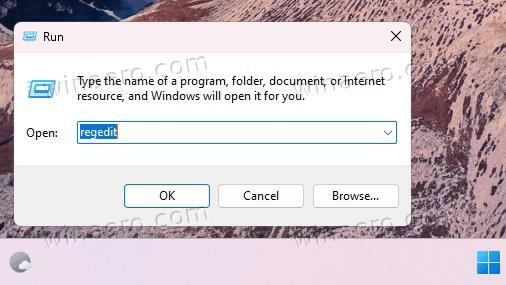
- Перейдіть до HKEY_CLASSES_ROOT\.rtf ключ. Для цього скопіюйте та вставте цей шлях в адресний рядок Regedit.
- Клацніть правою кнопкою миші .rtf на лівій панелі та виберіть Створити > Ключ.
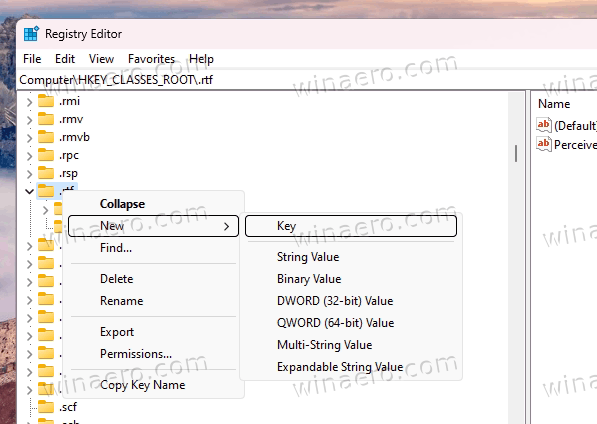
- Назвіть новий ключ як ShellNew.
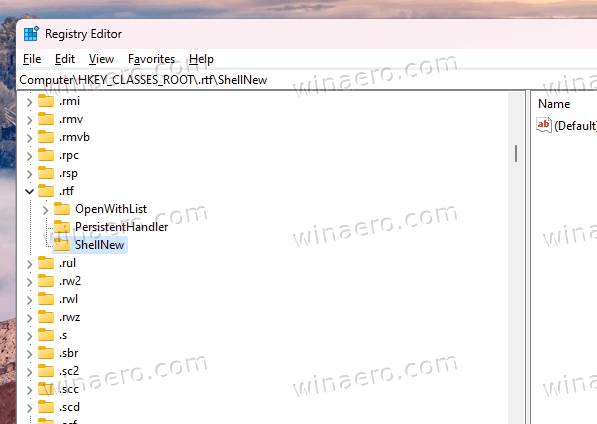
- Тепер клацніть правою кнопкою миші ShellNew знову натисніть ліворуч і цього разу виберіть Створити > рядок значення з меню.
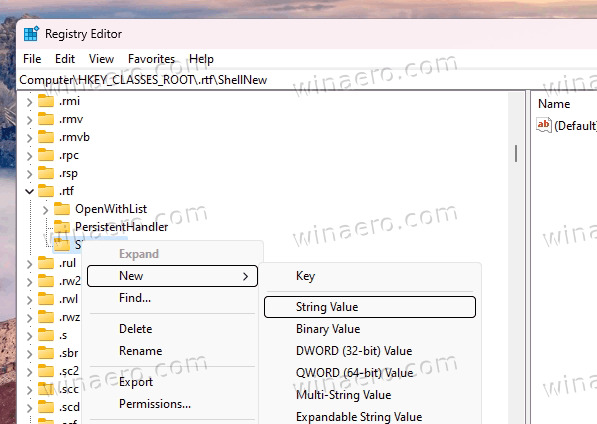
- Вкажіть NullFile для назви нового значення.

- Закрийте regedit, клацніть правою кнопкою миші робочий стіл і виберіть «Нове меню». Нарешті у вас є Rich Text Document.
Ви готові! Насолоджуйтесь відновленим предметом.
Якщо з якоїсь причини вам потрібно скасувати налаштування, просто видаліть ShellNew ключ. Це приховає запис RTF.
Готові до використання файли REG
Для вашої зручності я підготував два файли REG. Один із них додає RTF до нового меню. Другий це приховує.

Завантажте файл REG, запакований в ZIP-архів за цим посиланням, і розпакуйте їх у будь-яку папку на ваш вибір. Ваша папка робочого столу цілком підходить.
Після цього відкрийте один із наступних файлів.
-
Add_RTF_to_New_menu.reg- відновлює відсутній елемент. -
Remove_RTF_from_New_menu.reg- приховує їх.
Нарешті, ви можете використовувати дві консольні команди, щоб досягти того ж.
Використання командного рядка
Вбудований рег утиліта дозволяє вам безпосередньо змінювати реєстр з командного рядка або PowerShell. Чудово підходить для автоматизації.
Прес перемога + X або клацніть правою кнопкою миші кнопку з логотипом Windows на панелі завдань і виберіть Термінал (адміністратор).
У терміналі, в будь-якому PowerShell (Ctrl + Shift + 1) або Командний рядок (Ctrl + Shift + 2) виконайте одну з наступних команд.
-
reg add HKEY_CLASSES_ROOT\.rtf\ShellNew /v NullFile /f- додає відсутній пункт RTF у новому меню.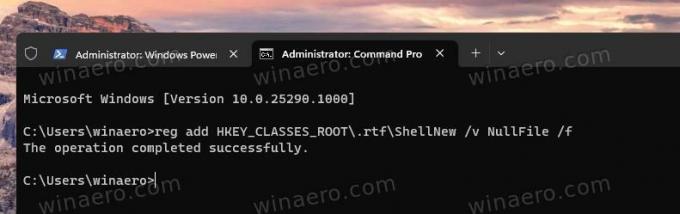
-
reg видалити HKEY_CLASSES_ROOT\.rtf\ShellNew /f- видаляє запис Rich Document.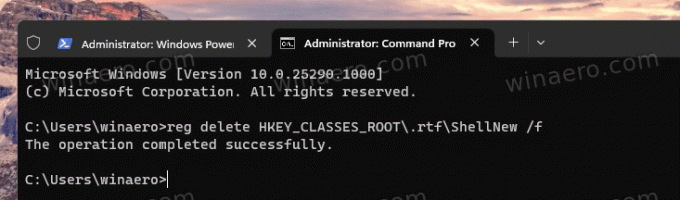
Яким би методом ви не скористалися, тепер ви можете контролювати, мати запис RTF чи ні.
Це воно.
Якщо вам подобається ця стаття, поділіться нею за допомогою кнопок нижче. Це не займе від вас багато, але допоможе нам рости. Дякую за твою підтримку!
Реклама

